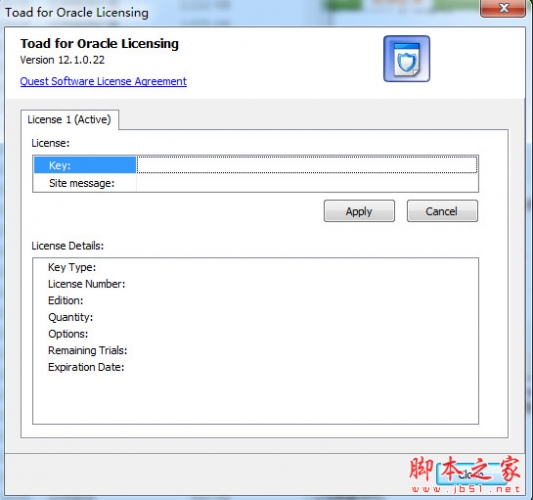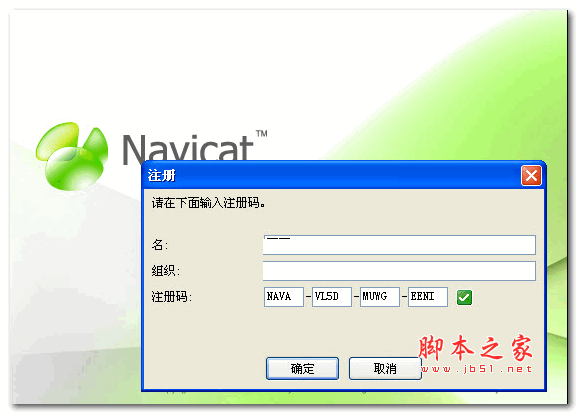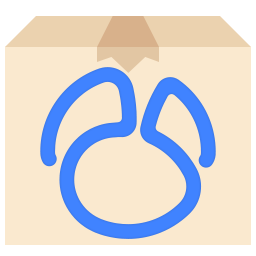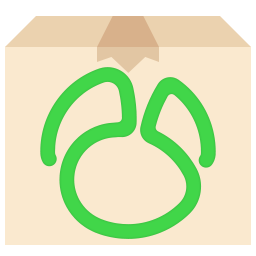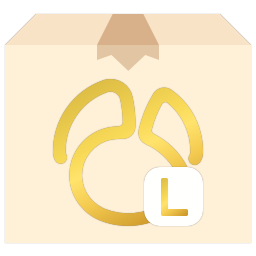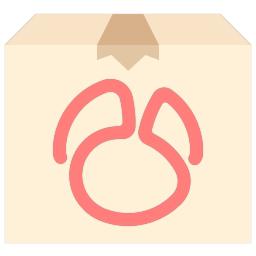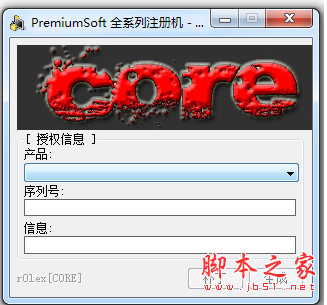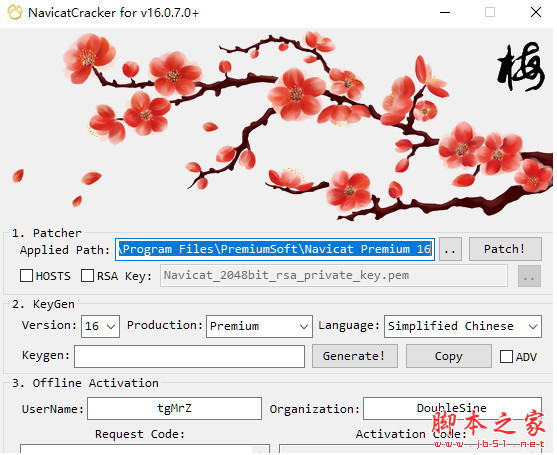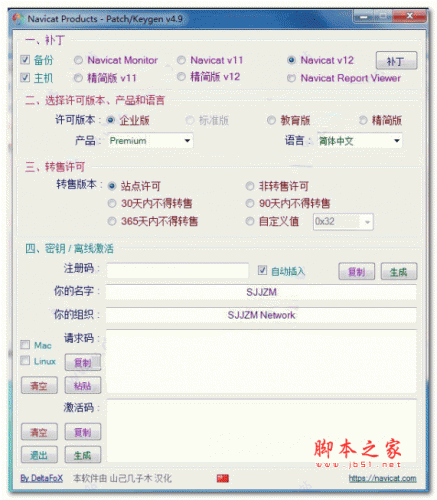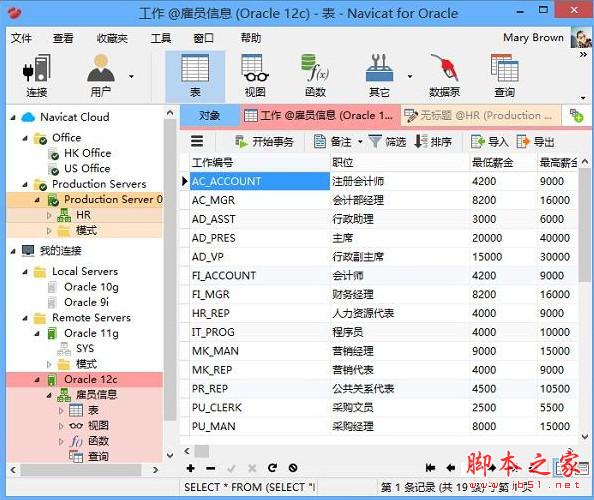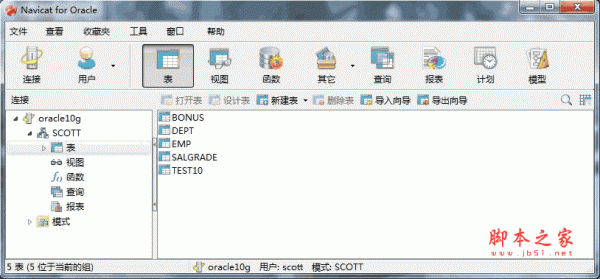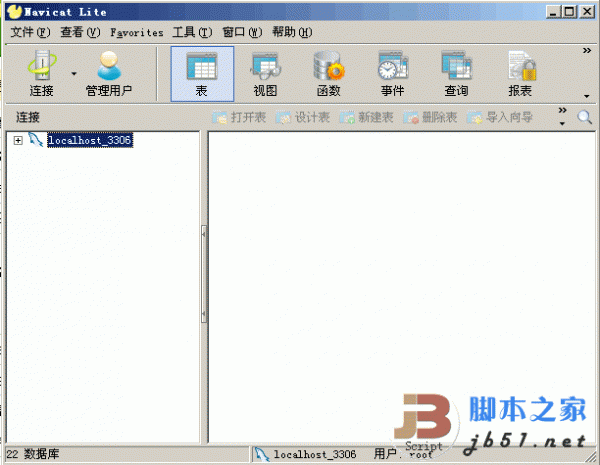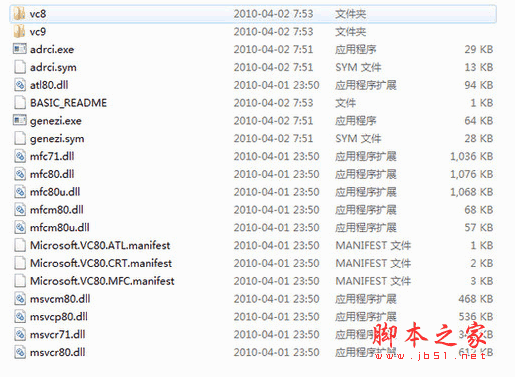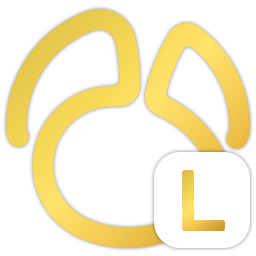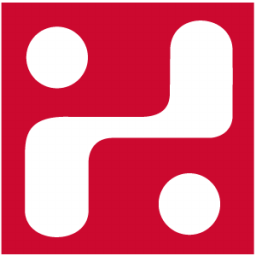详情介绍
My Notes Keeper 是一个功能强大、简单易用的树状标签结构个人数据库管理软件,能进行个人信息管理和文字、表格处理,有密码保护功能。你可以通过它管理你的通讯簿、网址收藏和安排日程表等,甚至可以用它来制作电子书。软件的操作方式跟 Word 几乎没有多大区别,对中文的支持也非常好!推荐使用! 需要的朋友们可以下载试试吧!
软件介绍
使用My Notes Keeper而不是纸和笔,可帮助你随时记录您的任何知识碎片,包括知识库,电子书,待办事项列表,客户数据管理,联系人管理员,笔记管理器,文档管理器,通讯录,电话簿,密码管理员,相册,日记管理员,URL管理器,文件管理器,内容管理,字处理器,PIM ,大纲工具,独立的Exe数据库等,随时随地都可以储存,并保存在安全的地方,快捷的标签和书结构 可帮助用户快速找到你所有的相关信息,支持自定义进行文本编辑,可修改字体,颜色,大小,背景颜色,表格,图像,符号等。数据安全可靠,支持进行文件加密保护,防止他人偷窥!
使用帮助
1、入门
点击“文件”菜单,然后点击“新建...”命令创建一个新文件。将创建一个新的MyNotesKeeper文件,其中包含一个默认的备注和一个默认项目。这是您将保留笔记的文件。
要为文件添加更多注释:单击“注释”菜单,然后单击“新注释”命令。将显示一个对话框,您可以在其中进行以下操作:
(a)输入新笔记的名称
(b)选择新笔记的图标
(c)选择注释树的可见性
(d)改变颜色
提示:右键单击选项卡区域以显示带有常用命令的上下文菜单。
什么是注释?
一张纸条的左侧有一个树状面板,右侧有一个正常的编辑器。树面板的外观和行为与Windows资源管理器中的树相似,树的每个分支(称为“item”)都可以包含单独的项目。当创建新笔记时,树只有一个项目。您可以根据需要将尽可能多的项目添加到树中,并且可以将它们排列在方便的层次结构中。要创建一个新项目,请单击树面板并按Ctrl+W。
提示:右键单击树面板以显示带有常用命令的上下文菜单。
您可以使用上面的格式工具栏来更改文本的外观。您可以更改字体,大小,颜色和样式属性,如粗体,斜体,下划线或删除线。你甚至可以突出显示文字。
格式菜单包含其他格式功能。您可以设置文本的对齐方式(左,右或居中),更改线条之间的间距,或更改背景和文本的颜色。
该程序支持所有标准的Windows文本编辑命令。按Ctrl+C将文本复制到剪贴板,Ctrl+X剪切文本,Ctrl+V粘贴剪贴板中的文本,Ctrl+A选择编辑器中的所有文本。
按Ctrl+N在当前文件中创建一个新音符。
按Ctrl+F2重命名当前音符或为音符选择一个不同的图标。
按Ctrl+O打开磁盘上已存在的Note文件。
按下Ctrl+P打印当前编辑器的内容。
如果您只想重命名树项目,请按F2。
按Ctrl+F搜索此笔记中的文本,按F3重复上次搜索。
按Shift+Ctrl+F5打开选项对话框。有许多可以更改的配置设置。
2、如何操作超链接
超链接是笔记中文本的活动区域。MyNotesKeeper提供了将选择性文本标记为URL或电子邮件地址的功能,因此当您使用[Ctrl+鼠标左键单击]激活链接时,MyNotesKeeper将启动您的Web浏览器,默认电子邮件应用程序,或者在内部笔记链接的情况下,将转到相关的注释页面。
bullet1将文本标记为超链接
要手动标记超链接,首先选择要标记的文本,然后执行以下操作之一:
bullet2从插入菜单或选择超文本链接菜单项
bullet2单击主格式工具栏上的超文本链接图标I4。
然后你会看到一个小窗口请求信息:
目标:
在此处输入此链接的地址。
例如,您可以输入“http://www.mynoteskeeper.com”作为地址。
对于电子邮件,您可以输入如下内容:support@mynoteskeeper.com。
bullet1删除超链接
要删除超链接,首先选择要从编辑器中删除的超链接文本,然后执行以下操作之一:
bullet2从插入菜单或选择超文本链接菜单项
bullet2单击主格式工具栏上的超文本链接图标。
然后编辑并清空目标输入框或单击清除按钮,然后单击确定以接受更改。
3、插入和编辑图片
插
将图片插入注释中:
(1)将脱字符放在要插入图片的位置。
(2)选择插入|从菜单中选择图片命令,或单击工具栏按钮。
(3)在文件对话框中,选择要插入的图像,然后单击确定。
(4)照片将被插入当前笔记
编辑
(1)选择图片或对象。
(2)选择编辑|对象属性命令从主菜单。或者双击所选图片。
(3)将显示属性对话框,其内容可能因图片来源和布局而异。
(4)单击确定。
4、创建电子书
使用此命令,您可以为My Notes Keeper文档创建自己的独立电子书。因此,您可以在任何计算机上使用此软件“我的笔记管理员”浏览My Notes Keeper文档,
自古登堡时代以来,出版商和印刷商一直致力于制作更好,更便宜的硬书。唯一明显的改进是采用便捷,低成本的平装书。这是大约60年前。现在,更具成本效益,方便,简单,更重要的是,有环保选项可供选择。
考虑创建纸质书籍。你必须为论文杀死树木(减少全球生态系统产生氧气的能力,并从我们呼吸的空气中除去有毒的二氧化碳)。来回储存和运输纸张来源需要大量的资源,这也会污染环境。
另一方面,电子书[eBook]没有这些有害的副作用。电子书可以以几乎零成本的价格存储和传输。当你考虑经济和环境前景时,电子书是任何有成本意识的人的明显选择。我们希望在不久的将来,所有出版的书籍和作品都将使用电子书格式而不是纸张。
使用My Notes Keeper创建一个有吸引力的电子书分发。在用户友好的环境中创建独立的可执行电子书文件,并配有可自由分发的优雅阅读器
5、加密文件
MyNotesKeeper支持安全加密。每个MyNotesKeeper文件都可以使用支持的算法进行加密。这使您可以使用访问密码来保护敏感数据。未输入用于加密的密码短语就无法打开加密文件。
警告!如果您忘记了您的PASSPHRASE,您将无法访问您已加密的MYNOTESKEEPER文件!
没有后门程序,并且使用的密码算法没有已知的弱点,即使使用暴力攻击,您或任何人也可以破解加密。
如何加密你的手机文件
创建一个新文件或打开一个已经存在的.MNK文件。要加密文件,请从“文件”菜单中选择“文件密码”。
请记住,密码是区分大小写的。要打开加密文件,您必须在此对话框中键入密码时,才能输入密码“PRECISELY”。
当您稍后打开此文件时,My Notes Keeper会提示您输入访问密码。如果您没有提供正确的密码,My Notes Keeper将无法打开加密文件。
下载地址
人气软件
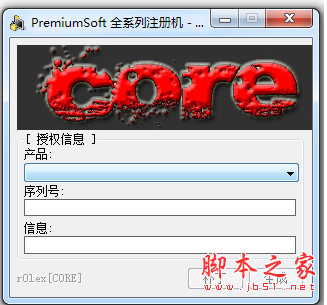
navicat11注册机(Navicat11全系列注册机) 中文绿色版
MSSQL2008 正式版 sql server 2008 r2 64位&32位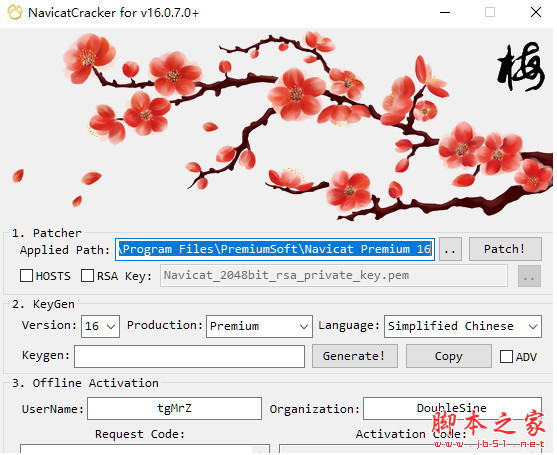
Navicat 16 Keygen注册机(NavicatCracker) v16.0 中文最新破解版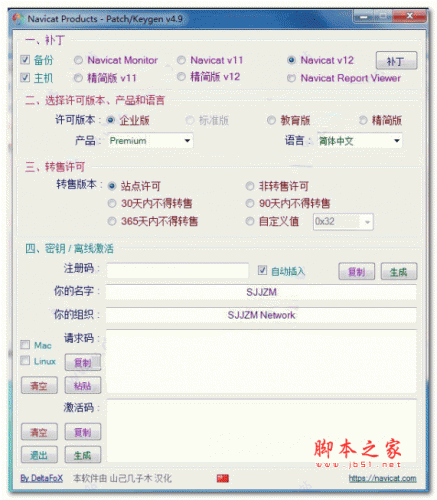
Navicat Keygen Patch(Navicat全系列注册机) v5.6.0 汉化版
Sybase powerbuilder 12.5 官方正式特别版(PowerBuilder 12.1完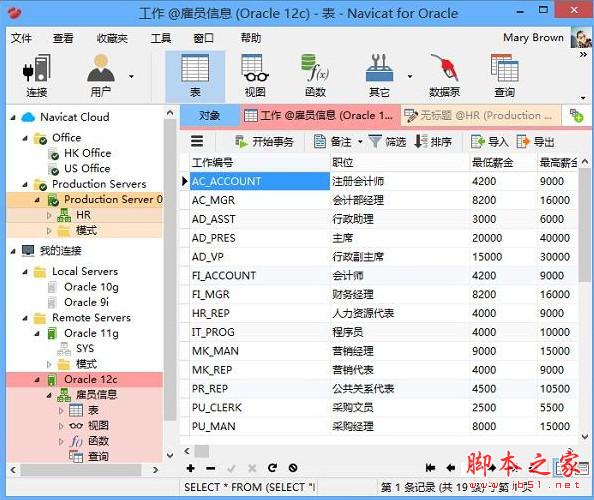
Navicat for Oracle 12.0 官方中文特别版(附破解补丁+注册机) 64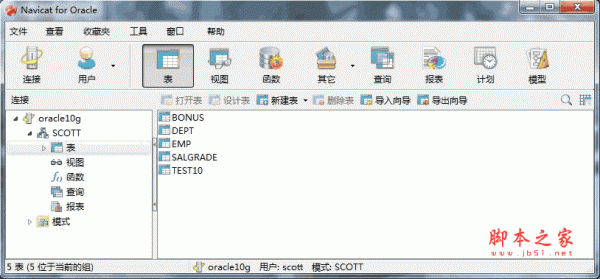
Navicat for Oracle (Oracle数据库图形管理工具) v11.2.13 简体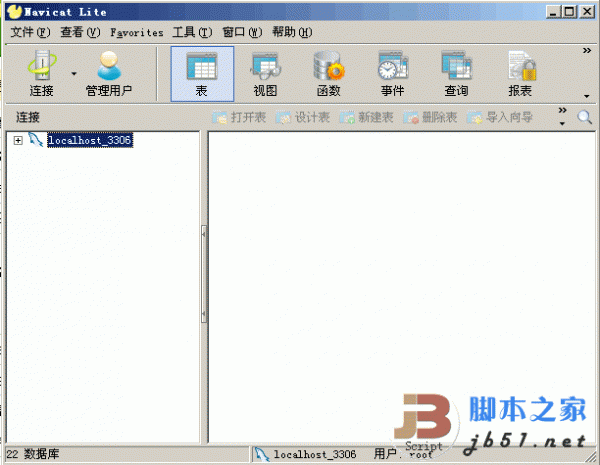
Navicat For MySQL图形化管理工具 12.0 简体中文免费版 (方便的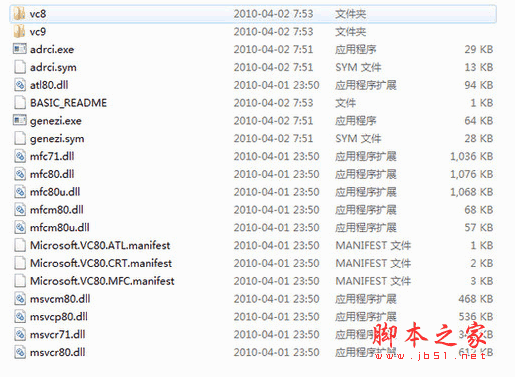
instantclient-basic(轻量级数据库) v12.2.0.1.0 Win64 官方免费
Sybase PowerDesigner v12.5 特别特别版
相关文章
-
 DB Browser for SQLite(SQLITE数据库编辑器) v3.13.0 绿色免费中文版
DB Browser for SQLite(SQLITE数据库编辑器) v3.13.0 绿色免费中文版DB Browser For SQLite(DB4S)是一个高品质、交互、开源系统的专用工具,用以创建、设计和编辑与SQLite兼容的数据库文件。欢迎需要的朋友下载使用...
-
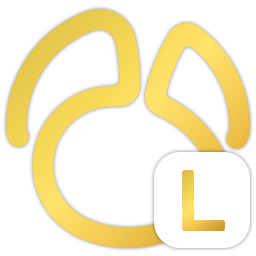 数据库管理Navicat Premium v17.1.3 绿色中文单文件免费版
数据库管理Navicat Premium v17.1.3 绿色中文单文件免费版Navicat Premium17是一个数据库管理工具,结合了其他Navicat成员的功能,可轻松连接到MySQL、SQLite、Oracle、MariaDB、Mssql、及PostgreSQL数据库,这里提供最新中文单文...
-
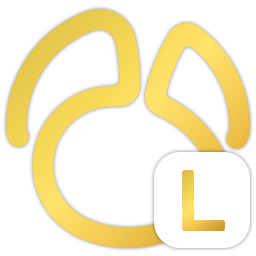 Navicat Premium 17 Lite(数据库管理软件) v17.1.10 中文绿色精简版
Navicat Premium 17 Lite(数据库管理软件) v17.1.10 中文绿色精简版Navicat Premium Lite是Navicat的免费精简版,它包含了用户执行主要的基本数据库操作所需的核心功能,包括 MySQL、PostgreSQL、SQL Server、Oracle、MariaDB,以及 Redis ...
-
 Navicat Data Modeler Lite 4(免费数据库设计工具) v4.0.6.0 官方中文精简版 64位
Navicat Data Modeler Lite 4(免费数据库设计工具) v4.0.6.0 官方中文精简版 64位Navicat Data Modeler Lite 是 Navicat Data Modeler 的精简版本,它提供基本的功能,可让你轻松创建数据模型并理解你的数据库结构,软件支持各种数据库系统,本次提供的是...
-
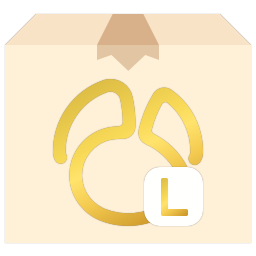 Navicat Premium Lite 17(免费数据库管理软件) v17.1.11 中文精简版 64位
Navicat Premium Lite 17(免费数据库管理软件) v17.1.11 中文精简版 64位Premium Lite 17是 Navicat 推出的一款免费数据库管理开发工具,针对入门级用户,支持基础的数据库管理和协同合作功能,可创建连接多种数据库,如 MySQL、MariaDB、MongoDB...
-
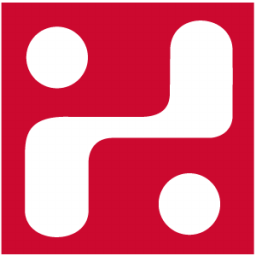 SAPIEN PrimalSQL 2024 v4.5.87 x64 安装授权版(附安装教程)
SAPIEN PrimalSQL 2024 v4.5.87 x64 安装授权版(附安装教程)SAPIEN PrimalSQL是简化的SQL数据库管理和实时查询构建解决方案,使数据库查询开发和测试变得轻而易举,无论您的数据库类型或供应商如何...
下载声明
☉ 解压密码:www.jb51.net 就是本站主域名,希望大家看清楚,[ 分享码的获取方法 ]可以参考这篇文章
☉ 推荐使用 [ 迅雷 ] 下载,使用 [ WinRAR v5 ] 以上版本解压本站软件。
☉ 如果这个软件总是不能下载的请在评论中留言,我们会尽快修复,谢谢!
☉ 下载本站资源,如果服务器暂不能下载请过一段时间重试!或者多试试几个下载地址
☉ 如果遇到什么问题,请评论留言,我们定会解决问题,谢谢大家支持!
☉ 本站提供的一些商业软件是供学习研究之用,如用于商业用途,请购买正版。
☉ 本站提供的My Notes Keeper(个人数据库管理软件) v3.9 Build 2044 免费安装版资源来源互联网,版权归该下载资源的合法拥有者所有。